在现代社会中,电脑已经成为人们生活和工作中必不可少的工具。然而,随着时间的推移,电脑系统会变得越来越缓慢,出现各种问题。这时候,重新安装操作系统成为了...
2025-05-18 185 联想电脑
随着科技的不断进步,许多人更加注重个人电脑的使用体验。而安装一个全新的操作系统无疑是提升电脑性能和功能的最佳途径之一。本文将以联想电脑为例,介绍如何使用U盘进行操作系统的安装,让您轻松掌握这一技能,为电脑注入新的生命。
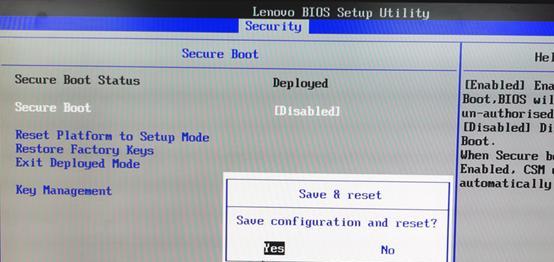
1.准备工作
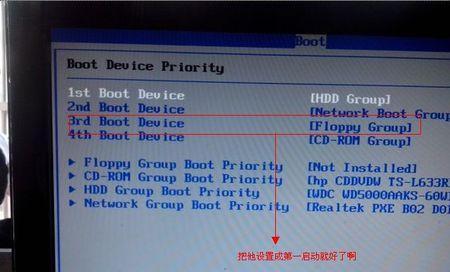
在开始安装前,请确保您已备份好重要的文件和数据,并关闭任何正在运行的程序,以免造成数据丢失或程序崩溃。
2.下载操作系统镜像文件
在联想官网或其他可信赖的网站上下载您想要安装的操作系统的镜像文件,确保文件完整并没有被篡改。
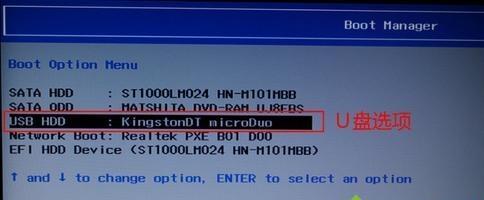
3.获取U盘制作工具
下载并安装一个U盘制作工具,推荐使用Rufus或者UltraISO等工具,它们是免费且功能强大的工具。
4.格式化U盘
运行U盘制作工具,选择您的U盘并进行格式化操作,确保U盘为空白状态,并能够完全使用。
5.使用U盘制作工具写入镜像文件
打开U盘制作工具,选择您下载的操作系统镜像文件,点击开始写入,等待写入过程完成。
6.调整联想电脑的启动顺序
在电脑启动时,按下相应的按键(通常是F2或者Del键)进入BIOS设置界面,在“启动顺序”选项中将U盘调整为第一启动设备。
7.保存设置并重启电脑
在BIOS设置界面中保存更改并退出,然后重启电脑,确保系统能够从U盘启动。
8.进入系统安装界面
电脑重启后,会进入操作系统安装界面,按照提示选择语言、时区和键盘布局等设置。
9.创建分区并选择安装位置
根据您的需要,在磁盘管理界面中创建分区,并选择您想要安装操作系统的磁盘和位置。
10.安装操作系统
点击“下一步”按钮开始安装操作系统,根据提示进行操作,等待安装过程完成。
11.设置用户名和密码
在安装完成后,系统会提示您设置用户名和密码,确保设置一个安全而容易记忆的密码,以保护您的计算机安全。
12.安装驱动程序
在系统安装完成后,下载并安装联想电脑的相关驱动程序,以确保各个硬件设备能够正常工作。
13.更新操作系统
进入系统后,及时更新操作系统,以获取最新的安全补丁和功能更新,提升系统稳定性和安全性。
14.安装常用软件
根据个人需求,安装一些常用的软件,如浏览器、办公软件和音视频播放器等,以满足日常使用的需求。
15.备份系统
在系统安装和软件配置完成后,及时备份系统,以便在未来出现问题时能够快速恢复到初始状态。
通过本文的教程,您已经学会了如何使用U盘在联想电脑上进行系统安装的方法。只要按照步骤进行操作,就能够轻松完成系统安装,并且可以个性化配置您的电脑。希望本文对您有所帮助,祝您使用愉快!
标签: 联想电脑
相关文章

在现代社会中,电脑已经成为人们生活和工作中必不可少的工具。然而,随着时间的推移,电脑系统会变得越来越缓慢,出现各种问题。这时候,重新安装操作系统成为了...
2025-05-18 185 联想电脑
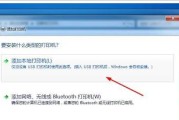
联想电脑作为一款性能强劲的电脑品牌,广泛应用于各个领域。而打印机作为办公和学习中必不可少的设备,连接联想电脑和打印机是我们经常需要操作的事情之一。本文...
2025-04-18 211 联想电脑

随着技术的不断进步,许多新款电脑默认预装了Windows10等最新操作系统。然而,仍有很多用户喜欢使用老版本的WindowsXP系统。本文将为您介绍如...
2025-03-11 426 联想电脑

如今,联想电脑已经成为人们生活中不可或缺的一部分。然而,随着时间的推移,电脑的性能可能会变得越来越慢,系统也可能出现各种问题。这时,深度装系统成为了许...
2025-02-04 319 联想电脑
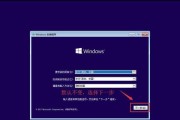
在如今数字化时代,计算机已经成为人们生活中不可或缺的工具。然而,随着科技的发展,计算机系统也需要不断更新和升级,以满足人们不断变化的需求。其中,安装操...
2024-11-16 304 联想电脑

在如今数字化时代,电脑已经成为我们日常生活中必不可少的工具。然而,在购买新电脑后,我们常常需要安装操作系统才能正常使用。本文将以联想电脑为例,详细介绍...
2024-11-08 296 联想电脑
最新评论